[Iniciar]
 selecione [Painel de Controle]
selecione [Painel de Controle]  [Impressora].
[Impressora]. selecione [Painel de Controle]
selecione [Painel de Controle]  [Impressora].
[Impressora]. selecione [Dispositivos e impressoras].
selecione [Dispositivos e impressoras]. selecione [Painel de Controle]
selecione [Painel de Controle]  [Exibir impressoras e dispositivos].
[Exibir impressoras e dispositivos]. selecione [Painel de controlo]
selecione [Painel de controlo]  [Exibir impressoras e dispositivos].
[Exibir impressoras e dispositivos]. ]
]  selecione [Painel de controlo]
selecione [Painel de controlo]  [Hardware e som]
[Hardware e som]  [Impressoras e dispositivos].
[Impressoras e dispositivos]. selecione [Painel de Controle]
selecione [Painel de Controle]  clique duas vezes em [Impressoras].
clique duas vezes em [Impressoras]. selecione [Painel de Controle]
selecione [Painel de Controle]  [Exibir o status e as tarefas da rede]
[Exibir o status e as tarefas da rede]  selecione [Ativar descoberta de rede] em [Descoberta de rede].
selecione [Ativar descoberta de rede] em [Descoberta de rede]. selecione [Painel de Controle]
selecione [Painel de Controle]  [Exibir o status e as tarefas de rede]
[Exibir o status e as tarefas de rede]  [Alterar as configurações de compartilhamento avançadas]
[Alterar as configurações de compartilhamento avançadas]  selecione [Ativar descoberta de rede] em [Descoberta de rede].
selecione [Ativar descoberta de rede] em [Descoberta de rede]. selecione [Painel de Controle]
selecione [Painel de Controle]  [Exibir o status e as tarefas de rede]
[Exibir o status e as tarefas de rede]  [Alterar as configurações de compartilhamento avançadas]
[Alterar as configurações de compartilhamento avançadas]  selecione [Ativar descoberta de rede] em [Descoberta de rede].
selecione [Ativar descoberta de rede] em [Descoberta de rede]. selecione [Painel de Controle]
selecione [Painel de Controle]  [Exibir o status e as tarefas de rede]
[Exibir o status e as tarefas de rede]  [Alterar as configurações de compartilhamento avançadas]
[Alterar as configurações de compartilhamento avançadas]  selecione [Ativar a descoberta de rede] em [Descoberta de rede].
selecione [Ativar a descoberta de rede] em [Descoberta de rede]. ]
]  selecione [Painel de Controle]
selecione [Painel de Controle]  [Exibir o status e as tarefas de rede]
[Exibir o status e as tarefas de rede]  [Alterar as configurações de compartilhamento avançadas]
[Alterar as configurações de compartilhamento avançadas]  selecione [Ativar a descoberta de rede] em [Descoberta de rede].
selecione [Ativar a descoberta de rede] em [Descoberta de rede]. selecione [Painel de Controle]
selecione [Painel de Controle]  [Exibir o status e as tarefas de rede]
[Exibir o status e as tarefas de rede]  selecione [Ativar descoberta de rede] em [Descoberta de rede].
selecione [Ativar descoberta de rede] em [Descoberta de rede]. selecione [Todos os programas] ou [Programas]
selecione [Todos os programas] ou [Programas]  [Acessórios]
[Acessórios]  [Windows Explorer].
[Windows Explorer]. selecione [Explorador de arquivos].
selecione [Explorador de arquivos]. selecione [Explorador de arquivos].
selecione [Explorador de arquivos]. ]
]  selecione [Explorador de arquivos].
selecione [Explorador de arquivos].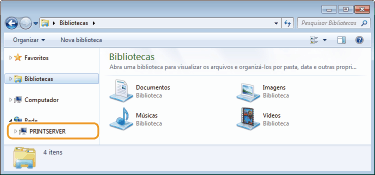
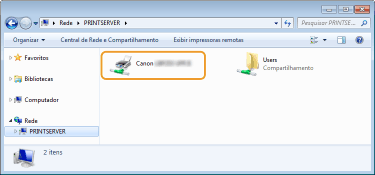
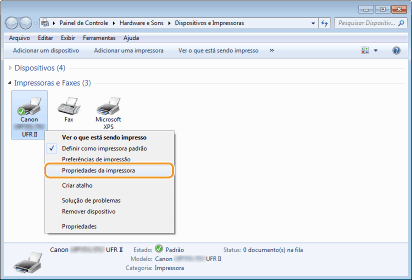
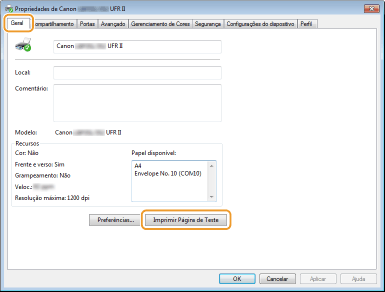
 selecione [Painel de Controle].
selecione [Painel de Controle]. selecione [Painel de Controle].
selecione [Painel de Controle]. selecione [Painel de Controle].
selecione [Painel de Controle]. [Sistema].
[Sistema]. ]
]  selecione [Configurações]
selecione [Configurações]  [Sistema]
[Sistema]  [Sobre].
[Sobre].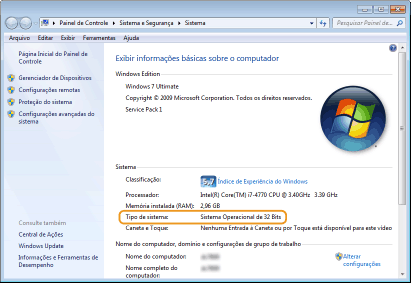
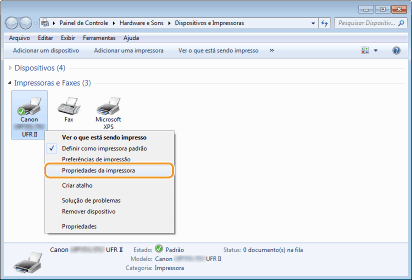
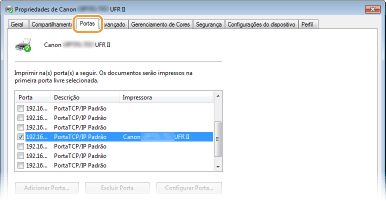
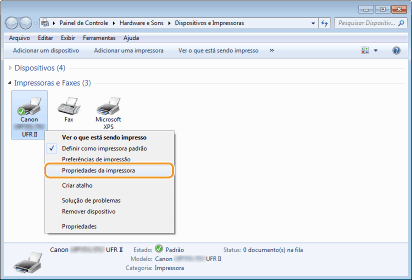
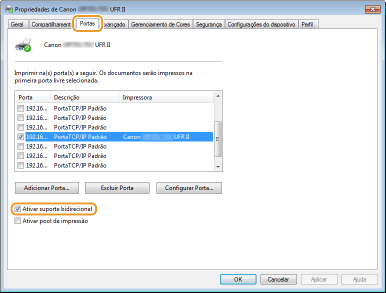
|
1
|
Abra o menu [Iniciar], selecione [Painel de controle] e clique em [Exibir o status e as tarefas da rede]
 [Gerenciar conexões de rede]. [Gerenciar conexões de rede]. |
|
2
|
Clique com o botão direito do mouse no ícone [Conexão Local] e clique em [Propriedades] no menu pop-up.
|
|
1
|
Abra o menu [Iniciar], selecione [Painel de controle] e clique em [Exibir o status e as tarefas da rede]
 [Alterar configurações do adaptador]. [Alterar configurações do adaptador]. |
|
2
|
Clique com o botão direito do mouse no ícone [Conexão Local] e clique em [Propriedades] no menu pop-up.
|
|
1
|
Clique com o botão direito do mouse no canto inferior esquerdo da tela
 Selecione [Painel de Controle] e clique em [Exibir o status e as tarefas da rede] Selecione [Painel de Controle] e clique em [Exibir o status e as tarefas da rede]  [Alterar configurações do adaptador]. [Alterar configurações do adaptador]. |
|
2
|
Clique com o botão direito do mouse no ícone [Conexão Local] e clique em [Propriedades] no menu pop-up.
|
|
1
|
Abra o menu [Iniciar], selecione [Painel de controle], clique duas vezes na guia [Central de Rede e Compartilhamento] e, em seguida, clique em [Gerenciar conexões de rede].
|
|
2
|
Clique com o botão direito do mouse no ícone [Conexão Local] e clique em [Propriedades] no menu pop-up.
|
|
1
|
Abra o menu [Iniciar]
 Selecione [Painel de controle] e clique em [Exibir o status e as tarefas da rede] Selecione [Painel de controle] e clique em [Exibir o status e as tarefas da rede]  [Alterar configurações do adaptador]. [Alterar configurações do adaptador]. |
|
2
|
Clique com o botão direito do mouse no ícone [Conexão Local] e clique em [Propriedades] no menu pop-up.
|
|
1
|
Abra o menu [
 ] ]  Selecione [Painel de controle] e clique em [Exibir o status e as tarefas da rede] Selecione [Painel de controle] e clique em [Exibir o status e as tarefas da rede]  [Alterar configurações do adaptador]. [Alterar configurações do adaptador]. |
|
2
|
Clique com o botão direito do mouse no ícone [Ethernet] e clique em [Propriedades] no menu pop-up.
|